
Talaan ng mga Nilalaman:
- Hakbang 1: Mga Bagay na Kakailanganin Mo
- Hakbang 2: Abstract
- Hakbang 3: Ang Pangunahing Idea
- Hakbang 4: Walabot
- Hakbang 5: Pagsisimula
- Hakbang 6: Pag-set up ng Raspberry Pi - 1
- Hakbang 7: Pag-set up ng Raspberry Pi - 2
- Hakbang 8: Pag-set up ng Raspberry Pi - 3
- Hakbang 9: Pag-set up ng Raspberry Pi - 4
- Hakbang 10: Python
- Hakbang 11: Para sa Walabot
- Hakbang 12: Para sa Servo Interface
- Hakbang 13: Para sa LCD
- Hakbang 14: Blynk
- Hakbang 15: Pag-configure ng Blynk App
- Hakbang 16: Maaari mong Gamitin ang QR Code na Ito Sa Blynk App upang I-clone ang Aking Project upang Makatipid sa Oras mo
- Hakbang 17: Pagpapatakbo ng Blynk Gamit ang Raspberry Pi at Paggamit ng Blynk HTTPS para sa Python
- Hakbang 18: Pagsasaayos ng Script
- Hakbang 19: Ang Hardware
- Hakbang 20: Disenyo ng Enclosure
- Hakbang 21: Guts Shots
- Hakbang 22: Huling Mga shot ng Assembly
- Hakbang 23: Upang Ayusin ang Walabot sa Stand
- Hakbang 24: Mga Hardware STL Files para sa 3D Pag-print
- Hakbang 25: Mga Skematika para sa Pag-kable ng Bagay
- Hakbang 26: Code
- Hakbang 27: Github Repositories na Gagamitin
- Hakbang 28: Konklusyon
- May -akda John Day [email protected].
- Public 2024-01-30 13:16.
- Huling binago 2025-01-23 15:13.
Kontrolin ang iyong paboritong epekto ng gitara gamit ang walang ibang mga kahanga-hangang mga pose ng gitara!
Hakbang 1: Mga Bagay na Kakailanganin Mo
Mga Bahagi ng Hardware
Walabot - Walabot
Raspberry Pi - Raspberry Pi 3 Model B
Sunfounder LCD1602
SunFounder PCA9685 16 Channel 12 Bit PWM Servo Driver para sa Arduino at Raspberry Pi
Servo (generic) Walang link
9V Battery Clip
4xAA na may hawak ng baterya
Mga Baterya ng AA
Jumper wires (generic)
Ang DPDT Latching Action Foot Switch
Korg SDD3000-PDL
Mga Software OS, Apps at Serbisyo sa Online
Autodesk Fusion360 -
Blynk -
Mga tool atbp
3d printer
Panghinang
Hakbang 2: Abstract

Ano ang magiging hitsura nito upang makontrol ang ekspresyon ng musikal na gumagamit ng walang iba kundi ang posisyon ng iyong gitara sa 3D space? Kaya, i-protype natin ang isang bagay at alamin!
Hakbang 3: Ang Pangunahing Idea
Nais kong makontrol ang 3 parameter ng epekto sa real time, nais kong gawin ito gamit ang kung paano ko nakaposisyon ang aking gitara. Kaya't isang bagay ang malinaw, kakailanganin ko ng ilang mga bagay.
- Isang sensor na nakakakita ng 3D space
- Mga servos upang i-on ang mga knobs
- Isang LCD display
- Isang driver ng I2C Servo
- Isang Raspberry Pi
- Upang malaman ang sawa
Hakbang 4: Walabot
Nais mong makita sa pamamagitan ng pader? Nararamdamang mga bagay sa 3D space? Sense kung humihinga ka mula sa buong silid? Well, swerte mo!
Ang Walabot ay isang bagong bagong paraan para sa sensing ng puwang sa paligid mo gamit ang mababang power radar.
Ito ay magiging susi sa proyektong ito, makukuha ko ang carteasan (X-Y-Z) na mga coodinate ng mga bagay sa 3D space, at i-map ang mga iyon sa mga posisyon ng servo na binabago kung paano tunog ang isang epekto ng gitara, sa real time, nang hindi hinahawakan ang pedal.
Manalo.
Ang karagdagang impormasyon tungkol sa Walabot ay matatagpuan dito
Hakbang 5: Pagsisimula
Una sa mga unang bagay, kakailanganin mo ng isang computer upang himukin ang Walabot, para sa proyektong ito gumagamit ako ng isang Raspberry Pi 3 (narito na tinukoy sa RPi) dahil sa built in WiFi at pangkalahatang labis na oomph
Bumili ako ng isang 16GB SD card na may paunang naka-install na NOOBS upang mapanatili ang mga bagay na maganda at simple, at nagpasyang mai-install ang Raspian bilang aking napiling Linux OS
(kung hindi ka pamilyar sa kung paano i-install ang Raspian, mangyaring maglaan ng sandali upang mabasa ito nang kaunti)
OK, sa sandaling nakuha mo ang Raspian na tumatakbo sa iyong RPi, maraming mga hakbang sa pagsasaayos na dapat gawin upang maihanda ang mga bagay para sa aming proyekto
Hakbang 6: Pag-set up ng Raspberry Pi - 1
Una bang tiyakin na nagpapatakbo ka ng pinakabagong bersyon ng Kernel at suriin para sa mga update sa pamamagitan ng pagbubukas ng isang command shell at pagta-type
sudo apt-get update
sudo apt-get dist-upgrade
(ang sudo ay idinagdag upang matiyak na mayroon kang mga privilage sa pangangasiwa hal. gagana ang mga bagay-bagay)
Maaari itong magtagal upang makumpleto, kaya pumunta at kumuha ng isang magandang tasa ng tsaa.
Hakbang 7: Pag-set up ng Raspberry Pi - 2
Kailangan mong i-install ang Walabot SDK para sa RPi. Mula sa iyong RPi web browser pumunta sa https://www.walabot.com/gettingstarted at i-download ang Raspberry Pi Installer Package.
Mula sa isang command shell:
cd downloads
sudo dpkg -ako walabotSDK_RasbPi.deb
Hakbang 8: Pag-set up ng Raspberry Pi - 3
Kailangan naming simulang i-configure ang RPi upang magamit ang i2c bus. Mula sa isang shell ng utos:
sudo apt-get install python-smbus
sudo apt-get install i2c-tool
sa sandaling tapos na ito, kailangan mong idagdag ang sumusunod sa file ng mga module
Mula sa isang command shell:
sudo nano / etc / modules
idagdag ang 2 mga string na ito sa magkakahiwalay na mga linya:
i2c-dev
i2c-bcm2708
Hakbang 9: Pag-set up ng Raspberry Pi - 4
Gumagawa ang Walabot ng isang patas na kasalukuyang, at gagamitin din namin ang GPIO upang makontrol ang mga bagay-bagay kaya kailangan naming i-set up ang mga ito
Mula sa isang command shell:
sudo nano /boot/config.txt
idagdag ang mga sumusunod na linya sa dulo ng file:
safe_mode_gpio = 4
max_usb_current = 1
Ang RPi ay isang mahusay na tool para sa mga gumagawa, ngunit limitado ito sa kasalukuyang maaari nitong ipadala sa Walabot. Samakatuwid kung bakit nagdaragdag kami ng isang kasalukuyang 1Amp max sa halip na mas karaniwang 500mA
Hakbang 10: Python
Bakit Python? well, dahil napakadaling mag-code, mabilis upang tumakbo at maraming mga magagandang halimbawa ng sawa na magagamit! hindi ko na ito ginamit dati at malapit nang tumakbo at tumatakbo sa walang oras. Ngayon ang RPi ay naka-configure para sa gusto namin, ang susunod na hakbang ay upang mai-configure ang Python upang magkaroon ng access sa Walabot API, mga LCD Servo interface
Hakbang 11: Para sa Walabot
Mula sa isang shell ng utos
I-install ng Sudo pip ang "/usr/share/walabot/python/WalabotAPI-1.0.21.zip"
Hakbang 12: Para sa Servo Interface
Mula sa isang command shell
sudo apt-get install git build-essential python-dev
cd ~
git clone
cd Adafruit_Python_PCA9685
sudo python setup.py install
Bakit kailangan nating gumamit ng isang servo driver? Sa gayon, para sa isang RPi isang pares ng mga kadahilanan.
1. Ang kasalukuyang iginuhit ng isang servo ay maaaring maging napakataas, at ang bilang na iyon ay mas malaki ang mas maraming mga servo na mayroon ka (syempre). Kung hinihimok mo ang servo directky mula sa isang RPi pinapatakbo mo ang peligro ng paghihip ng supply ng kuryente
2. Ang mga oras ng PWM (Pulse Width Modulation) na kumokontrol sa posisyon ng servos ay napakahalaga. Tulad ng RPi ay hindi gumagamit ng isang realtime OS (maaaring may mga nakakagambala at tulad) ang mga oras ay hindi tumpak at maaaring gawin ang servos twitch kinakabahan. Pinapayagan ng isang nakalaang driver ang tumpak na kontrol, ngunit pinapayagan din na maidagdag ang hanggang sa 16 na servos, kaya't mahusay ito para sa pagpapalawak.
Hakbang 13: Para sa LCD
buksan ang iyong RPi web browser
www.sunfounder.com/learn/category/sensor-k…
mag-download
github.com/daveyclk/SunFounder_SensorKit_…
Mula sa isang command shell:
sudo mkdir / usr / share / sunfounder
Gamit ang graphical explorer, kopyahin ang folder ng python mula sa zip file sa iyo ng bagong folder ng sunfounder
Ginagamit ang LCD upang i-prompt ang gumagamit kung ano ang eksaktong nangyayari. Ipinapakita ang proseso ng pagsasaayos sa pamamagitan ng mga halagang x, y at z na nai-map sa bawat servo
Hakbang 14: Blynk
Ang Blynk ay isang napakatalino na serbisyo ng IoT na nagbibigay-daan sa iyo upang lumikha ng isang pasadyang app upang makontrol ang iyong mga bagay-bagay. Tila ang perpektong solusyon upang bigyan ako ng remote control ng walabot upang talagang i-dial ang mga setting …
Isang problema. Ang Blynk ay kasalukuyang hindi suportado sa platform ng Python, bugger. Ngunit huwag kang matakot! nagawa kong makahanap ng isang magandang maliit na trabaho sa paligid na nagbibigay-daan sa remote control at remote na parameter ng pag-input! ito ay isang maliit na hacky
unang hakbang ay i-download ang Blynk app mula sa iyong paboritong tindahan ng app
Pangalawa, mag-sign up para sa isang account
Kapag tapos na iyon, buksan ang app at magsimula ng isang bagong proyekto, piliin ang Raspberry Pi 3 bilang hardware.
Ilalaan ka ng app ng isang token ng pag-access (kakailanganin mo ito upang ilagay sa iyong code)
Kapag nagawa mo na iyan. kakailanganin mong i-set up ang app tulad ng ipinakita sa mga imahe. Ganito ito makikipag-interface sa walabot.
Hakbang 15: Pag-configure ng Blynk App
Hakbang 16: Maaari mong Gamitin ang QR Code na Ito Sa Blynk App upang I-clone ang Aking Project upang Makatipid sa Oras mo
OK Ngayon na ang app ay naka-set up na, maaari naming mai-configure ang Python at ang RPi upang makausap ito sa mga internet. Mahika
Hakbang 17: Pagpapatakbo ng Blynk Gamit ang Raspberry Pi at Paggamit ng Blynk HTTPS para sa Python
Una, kailangan mong i-install ang Blynk HTTPS wrapper para sa Python
Mula sa isang command shell:
sudo git clone
sudo pip install blynkapi
Pangalawa, kailangan mong i-install ang Blynk Service sa RPi
Mula sa isang command shell:
git clone
cd blynk-library / linux
linisin mo lahat
upang patakbuhin ang serbisyo ng blynk
sudo./blynk --token = YourAuthToken
Upang matiyak na tumatakbo ang Blynk Service sa pagsisimula kailangan mong baguhin ang /etc/rc.local
sa paggawa
sudo nano /etc/rc.local
idagdag ito sa dulo
./blynk-library/linux/blynk --token = aking token &
(isinama ko ang isang makaya ang aking /etc/rc.local file sa seksyon ng code para sa sanggunian)
Upang masubukan gumagana itong simpleng uri
sudo /etc/rc.local start
Ang Blynk Service ay dapat na tumatakbo ngayon
Hakbang 18: Pagsasaayos ng Script
Ngayon na ang lahat ay naka-set up at naka-configure, at handa na ang code ng sawa. maaari naming itakda ang mga bagay upang awtomatikong patakbo upang maaari naming kanal ang keyboard at monitor
Mayroong ilang mga bagay na dapat gawin
Lumikha ng isang bagong file ng script upang maubusan ang Python Program
sudo nano guitareffect.sh
idagdag ang mga linyang ito
#! / bin / sh
python /home/pi/GuitarEffectCLI.py
siguraduhin na i-save ito
Susunod kailangan naming bigyan ang pahintulot sa script na tumakbo sa pamamagitan ng pagta-type
Sudo chmod + x / home /pi / guitareffect.sh
At sa wakas, kailangan nating idagdag ang script na ito sa /etc/rc.local file na tinkered namin nang mas maaga.
Sudo nano /etc/rc.local
Idagdag pa
/home/pi/guitareffect.sh &
tiyaking isama ang "&" pinapayagan nitong tumakbo sa background ang Python Script
Tama! Iyon lang ang pagsasaayos at software na pinagsunod-sunod, susunod na oras na upang i-wire ang hardware
Hakbang 19: Ang Hardware

Unang prototype ng Breadboard
Hakbang 20: Disenyo ng Enclosure
Ang enclosure ay dinisenyo at nai-render sa kahanga-hangang Fusion360
Hakbang 21: Guts Shots
Hakbang 22: Huling Mga shot ng Assembly
Hakbang 23: Upang Ayusin ang Walabot sa Stand
Gamitin ang self adhesive metal disk na kasama ng walabot upang ayusin ito sa lugar
Hakbang 24: Mga Hardware STL Files para sa 3D Pag-print
Hakbang 25: Mga Skematika para sa Pag-kable ng Bagay
Hakbang 26: Code
Gamitin ang nakalakip na script ng Python para sa iyong proyekto
mula sa _future_ import print_fungsi mula sa sys import platform mula sa os import system mula sa blynkapi import Blynk import WalabotAPI import time import RPi. GPIO bilang GPIO
#set up GPIO gamit ang Board Numbering
GPIO.setmode (GPIO. BOARD) GPIO.setup (18, GPIO. IN, pull_up_down = GPIO. PUD_UP)
#blynk auth token
auth_token = "your_auth_token_here"
# I-import ang module ng PCA9685 para sa control ng servo.
i-import ang Adafruit_PCA9685
#import LCD module mula sa lokasyon
mula sa imp import load_source LCD1602 = load_source ('LCD1602', '/usr/share/sunfounder/Python/LCD1602.py')
# Ipasimula ang PCA9685 gamit ang default address (0x40).
pwm = Adafruit_PCA9685. PCA9685 ()
# blynk bagay
mga default = Blynk (auth_token, pin = "V9") start_button = Blynk (auth_token, pin = "V3") Rmax = Blynk (auth_token, pin = "V0") Rmin = Blynk (auth_token, pin = "V1") Rres = Blynk (auth_token, pin = "V2")
ThetaMax = Blynk (auth_token, pin = "V4")
ThetaRes = Blynk (auth_token, pin = "V5")
PhiMax = Blynk (auth_token, pin = "V6")
PhiRes = Blynk (auth_token, pin = "V7")
Threshold = Blynk (auth_token, pin = "V8")
ServoMin = Blynk (auth_token, pin = "V10")
ServoMax = Blynk (auth_token, pin = "V11")
def LCDsetup ():
LCD1602.init (0x27, 1) # init (address ng alipin, ilaw sa background)
def numMap (x, in_min, in_max, out_min, out_max): "" "ginamit para sa pagmamapa ng mga pagbabasa ng walabot sa posisyon ng servo" "" return int ((x- in_min) * (out_max - out_min) / (in_max - in_min) + out_min)
# gamitin ito para sa pag-ikot ng hilaw na data sa itinalagang halaga
def myRound (x, base = 2): return int (base * bilog (float (x) / base))
#extract ang form sa numero ng naibalik na string ng blynk
numero ng defExtract (val): val = str (val) return int (filter (str.isdigit, val))
# Itakda ang dalas sa 60hz, mabuti para sa mga servos.
pwm.set_pwm_freq (60)
# I-configure ang min at max na servo pulse haba ng mga default
SERVO_MIN = 175 # Min haba ng pulso sa labas ng 4096 SERVO_MAX = 575 # Max haba ng pulso sa labas ng 4096
# na mga halaga ng default na walabot
R_MAX = 60 R_MIN = 20 R_RES = 5
THETA_MAX = 20
THETA_RES = 5
PHI_MAX = 20
PHI_RES = 5
THRESHOLD = 1
# variable para sa paglipat ng blynk
sa = "[u'1 ']"
klase Walabot:
def _init _ (sarili):
self.wlbt = WalabotAPI self.wlbt. Init () self.wlbt. SetSettingsFolder () self.isConnected = Maling sarili.isTargets = Mali
def blynkConfig (sarili):
load_defaults = defaults.get_val () kung str (load_defaults) == sa: SERVO_MAX = ServoMax.get_val () SERVO_MAX = numberExtract (SERVO_MAX) print ("Servo Max =", SERVO_MAX)
SERVO_MIN = ServoMin.get_val ()
SERVO_MIN = numberExtract (SERVO_MIN) print ("Servo MIN =", SERVO_MIN) R_MAX = Rmax.get_val () R_MAX = numberExtract (R_MAX) print ("R max =", R_MAX)
R_MIN = Rmin.get_val ()
R_MIN = numberExtract (R_MIN) print ("R Min =", R_MIN)
R_RES = Rres.get_val ()
R_RES = numberExtract (R_RES) print ("R Res =", R_RES)
THETA_MAX = ThetaMax.get_val ()
THETA_MAX = numberExtract (THETA_MAX) print ("Theta Max =", THETA_MAX) THETA_RES = ThetaRes.get_val () THETA_RES = numberExtract (THETA_RES) print ("Theta Res =", THETA_RES)
PHI_MAX = PhiMax.get_val ()
PHI_MAX = numberExtract (PHI_MAX) print ("Phi Max =", PHI_MAX) PHI_RES = PhiRes.get_val () PHI_RES = numberExtract (PHI_RES) print ("Phi Res =", PHI_RES)
THRESHOLD = Threshold.get_val ()
THRESHOLD = numberExtract (THRESHOLD) print ("Threshold =", THRESHOLD)
iba pa: # kung wala mula sa blynk app, mag-load ng mga default SERVO_MIN = 175 # Min haba ng pulso sa labas ng 4096 SERVO_MAX = 575 # Max haba ng pulso sa labas ng 4096
# mga halaga ng default na walabot
R_MAX = 60 R_MIN = 20 R_RES = 5
THETA_MAX = 20
THETA_RES = 5
PHI_MAX = 20
PHI_RES = 5
THRESHOLD = 1
def connect (self): try: self.wlbt. ConnectAny () self.isConnected = True self.wlbt. SetProfile (self.wlbt. PROF_SENSOR) # self.wlbt. SetDynamicImageFilter (self.wlbt. FILTER_TYPE_MTI) self.wlbt. SetDilter (self.wlbt. FILTER_TYPE_NONE) # self.wlbt. SetDynamicImageFilter (self.wlbt. FILTER_TYPE_DERIVATIVE) self.wlbt. SetArenaTheta (-THETA_MAX, THETA_MAX, THETA_RES) self.wlbt. SetArenaMAX, PHATA_X. Ang SetArenaR (R_MIN, R_MAX, R_RES) self.wlbt. SetThreshold (THRESHOLD) maliban sa self.wlbt. WalabotError bilang err: kung err.code! = 19: # 'WALABOT_INSTRUMENT_NOT_FOUND' itaas mali
simulan ang (sarili):
sarili.wlbt. Magsimula ()
def calibrate (sarili):
self.wlbt. SartartCalibration ()
def get_targets (sarili):
self.wlbt. Trigger () bumalik sa sarili.wlbt. GetSensorTargets ()
def stop (sarili):
self.wlbt. Stop ()
def disconnect (sarili):
self.wlbt. Idiskonekta ()
def main ():
flag = True check = "" LCDsetup () habang flag: LCD1602.write (0, 0, 'Guitar') LCD1602.write (0, 1, 'Effect Control') time. sleep (2) LCD1602.write (0, 0, 'Press Start to') LCD1602.write (0, 1, 'start') time.s Sleep (2) if (str (check) == on): flag = Mali pa: check = start_button.get_val () # suriin para sa blynk start button pindutin kung (GPIO.input (18) == 0): #check footswitch flag = Mali
LCD1602.sulat (0, 0, "OK! Gawin natin ito")
LCD1602.write (0, 1, ) wlbt = Walabot () wlbt.blynkConfig () wlbt.connect () LCD1602.clear () kung hindi wlbt.isConnected: LCD1602.write (0, 0, 'Not Connected') iba pa: LCD1602.sulat (0, 0, 'Nakakonekta') oras. tulog (2) wlbt.start () wlbt.calibrate () LCD1602.write (0, 0, 'Calibrating…..') time.s Sleep (3) LCD1602.sulat (0, 0, 'Simula sa Walabot')
appcheck = start_button.app_status () flag = True # reset flag para sa pangunahing prog
habang ang watawat: # ginamit upang maisagawa ang epekto sa standby (mabisa)
kung (appcheck == True): kung (str (check)! = on): kung (GPIO.input (18)! = 0): #check footswitch flag = Mali pa: suriin = start_button.get_val () #check para sa simulan ang pindutan ng pindutin ang appcheck = start_button.app_status ()
iba pa:
kung (GPIO.input (18)! = 0): #check footswitch flag = Mali
xval = 0
yval = 0 zval = 0 average = 2 delayTime = 0
target = wlbt.get_targets ()
kung len (target)> 0:
para sa j sa saklaw (average):
target = wlbt.get_targets ()
kung len (target)> 0: i-print (len (target)) na target = target [0]
i-print (str (targets.xPosCm))
xval + = int (targets.xPosCm) yval + = int (targets.yPosCm) zval + = int (targets.zPosCm) time.s Sleep (delayTime) iba pa: i-print ("walang mga target") xval = xval / average
xval = numMap (xval, -60, 60, SERVO_MIN, SERVO_MAX)
xval = myRound (xval) kung xval SERVO_MAX: xval = SERVO_MAX LCD1602.write (0, 0, 'x =' + str (xval) + "" pwm.set_pwm (0, 0, xval)
yval = yval / average
yval = numMap (yval, -60, 60, SERVO_MIN, SERVO_MAX)
yval = myRound (yval) kung yval SERVO_MAX: yval = SERVO_MAX LCD1602.write (0, 1, 'y =' + str (yval)) pwm.set_pwm (1, 0, yval)
zval = zval / average
zval = numMap (zval, R_MIN, R_MAX, SERVO_MIN, SERVO_MAX)
zval = myRound (zval) kung zval SERVO_MAX: zval = SERVO_MAX LCD1602.write (8, 1, 'z =' + str (zval)) pwm.set_pwm (2, 0, zval)
iba pa:
print ("walang mga target") LCD1602.write (0, 0, "Shutting Down") LCD1602.write (0, 1, 'The Walabot') time. sleep (3) wlbt.stop () wlbt.disconnect ()
kung _name_ == '_main_':
habang Totoo: pangunahing ()
para sa guitareffect.sh
#! / bin / sh
cd / bahay / pi
sudo python GuitarEffectCLI.py
Isang kopya ng lokal na file ng RC para sa sanggunian
#! / bin / sh -e # # rc.local # # Ang script na ito ay naisakatuparan sa dulo ng bawat multiuser runlevel. # Tiyaking ang script ay "lalabas sa 0" sa tagumpay o anumang iba pang # na halaga sa error. # # Upang paganahin o huwag paganahin ang script na ito baguhin lamang ang pagpapatupad ng # bits. # # Bilang default ang script na ito ay walang ginagawa.
# I-print ang IP address
_IP = $ (hostname -ako) || totoo kung ["$ _IP"]; pagkatapos ay i-print ang "Ang aking IP address ay% s / n" "$ _IP" fi
./blynk-library/linux/blynk --token = "pumunta ka dito ng token" &
matulog 10 sudo /home/pi/guitareffect.sh & exit 0
Hakbang 27: Github Repositories na Gagamitin
Gamitin ito para sa Sunfounder LCD
github.com/daveyclk/SunFounder_SensorKit_f…
Gamitin ito para sa servo driver
github.com/daveyclk/Adafruit_Python_PCA968…
Gamitin ito para sa Blynk Python HTTPS Wrapper
github.com/daveyclk/blynkapi
Hakbang 28: Konklusyon

Sa gayon ito ay naging isang matarik na curve ng pag-aaral, ngunit napakahalaga nito.
Ang aking away ay
- Kailangan kong matuto ng Python..pag-ace nito
- Ibinigay ang Python sa Raspberry Pi sa serbisyong Blynk IoT. Hindi ito opisyal na sinusuportahan kaya mayroong ilang mga limitasyon sa mga pagpapaandar nito. Gumagawa pa rin ng mahusay!
- Ito ay lumabas na ang Walabot ay mahusay para sa pagpapahayag ng musikal. Ginamit ko ito sa isang Korg SDD3000, ngunit maaari mong gamitin ang anumang nais mong epekto
Pumunta sa iyong sarili. Hindi ito limitado sa mga epekto ng gitara, maaari akong magamit sa anumang instrumento na may anumang epekto.
Runner Up sa Raspberry Pi Contest 2017
Inirerekumendang:
Isang Maliliit na Bass Preamp at Mga Box ng Mga Epekto: Itim na Yelo, Electra Fuzz: 9 Mga Hakbang (na may Mga Larawan)

Isang Maliliit na Bass Preamp at Mga Box ng Mga Epekto: Itim na Yelo, Electra Fuzz: Sa gabay na ito ipapakita ko kung paano mo magagawa ang iyong sariling bass / gitara pre-amplifier at effects box. Pinili kong gumawa ng isang hybrid effect box, na pinaghahalo ang karaniwang "Black Ice" o "Electra Distortion" distortion effect sa "Bazz Fuss" fuzz effect.
Proto Pedal para sa Mga DIY Guitar na Epekto: 5 Hakbang (na may Mga Larawan)

Proto Pedal para sa DIY Mga Epekto ng Gitara: Ang pagdidisenyo at pagbuo ng iyong sariling mga epekto sa gitara ay isang mahusay na paraan upang pagsamahin ang isang hilig sa electronics at gitara. Gayunpaman, kapag sumusubok ng mga bagong disenyo, nahanap ko ang marupok na circuit sa solderless breadboard ay mahirap na kumonekta sa patch c
ATMega1284P Guitar at Mga Epekto ng Musika Pedal: 6 na Hakbang (na may Mga Larawan)
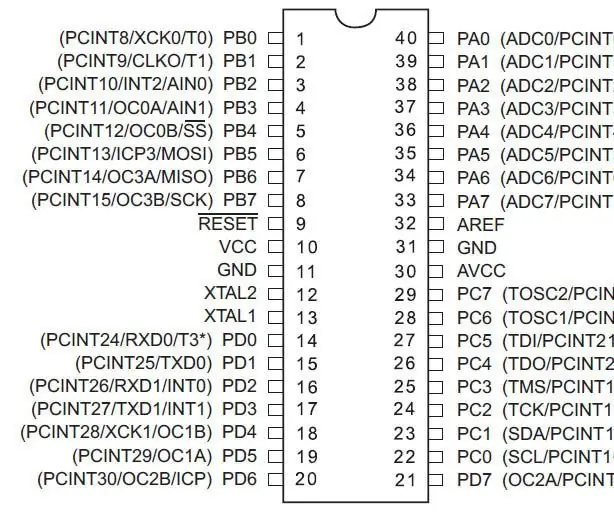
ATMega1284P Guitar and Music Effects Pedal: Na-port ko ang Arduino Uno ATMega328 Pedalshield (na binuo ng Electrosmash at sa bahagi batay sa trabaho sa Open Music Lab) sa ATMega1284P na mayroong walong beses na mas maraming RAM kaysa sa Uno (16kB kumpara sa 2kB). Ang isang karagdagang hindi inaasahang benepisyo ay
Mga Lightsaber na Nakabatay sa Arduino Na May Magaang at Mga Epekto ng Tunog: 14 Mga Hakbang (na may Mga Larawan)

Batay sa Arduino Lightsaber Na May Mga Magaan at Tunog na Mga Epekto: Kamusta jedi! Ang itinuturo na ito ay tungkol sa paggawa ng isang lightsaber, na ang hitsura, tunog at pagganap tulad ng isa sa pelikula! Ang pagkakaiba lamang - hindi ito maaaring mag-cut metal: (Ang aparatong ito ay batay sa platform ng Arduino, at binibigyan ko ito ng maraming mga tampok at pag-andar, ito
Arcade Cabinet Na May Mga Epekto ng Liwanag sa Liwanag: 9 Mga Hakbang (na may Mga Larawan)

Arcade Cabinet With Ambient Light Effects: Isang bahay na gawa sa arcade wood cabinet, na may mga komersyal na kalidad na arcade control, at integrated system ng Mga Ambient Reality Effect. Ang kabinet ng kahoy ay pinutol ng 4x8 'sandwich panel mula sa Home Depot. Ang Controller ng Arcade ay isang HotRod SE mula sa http: //www.hanaho
